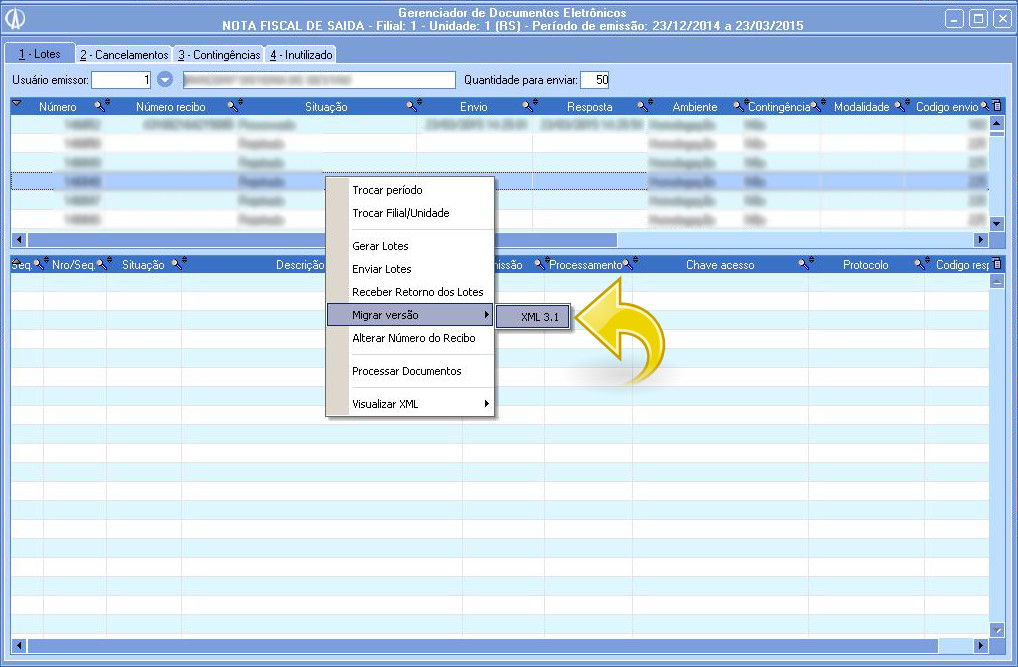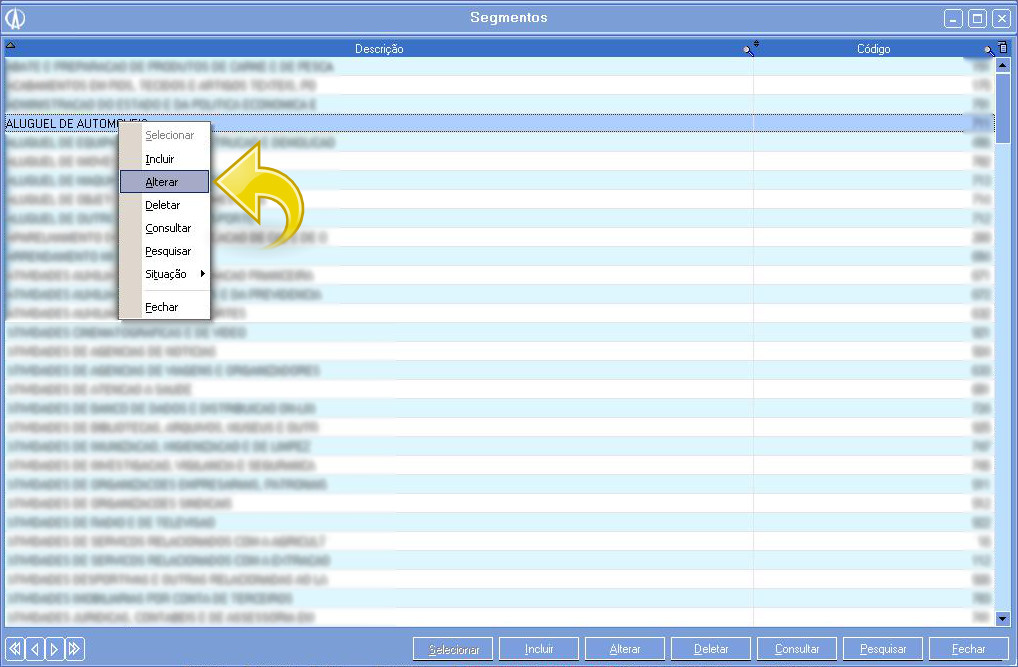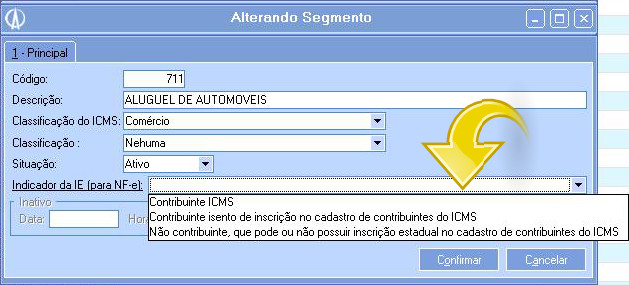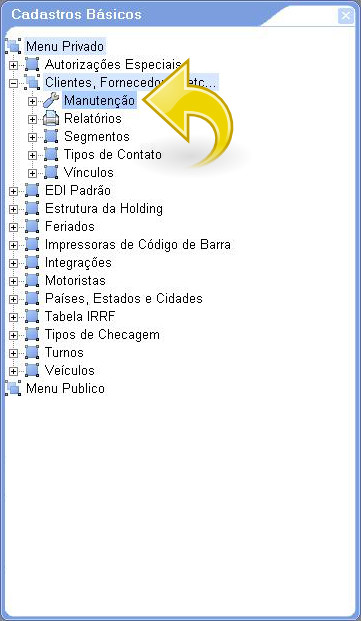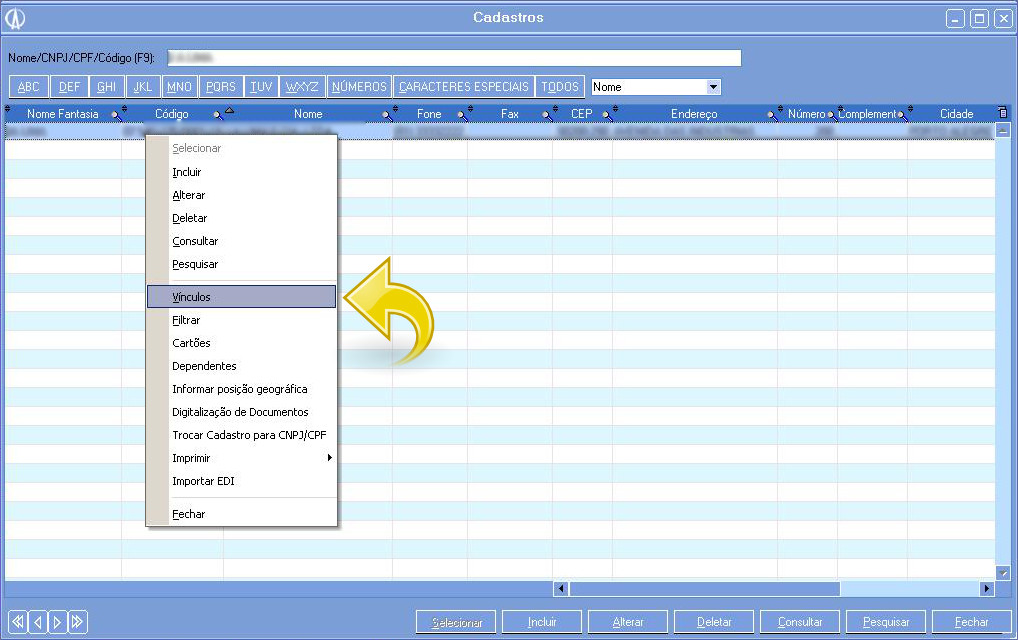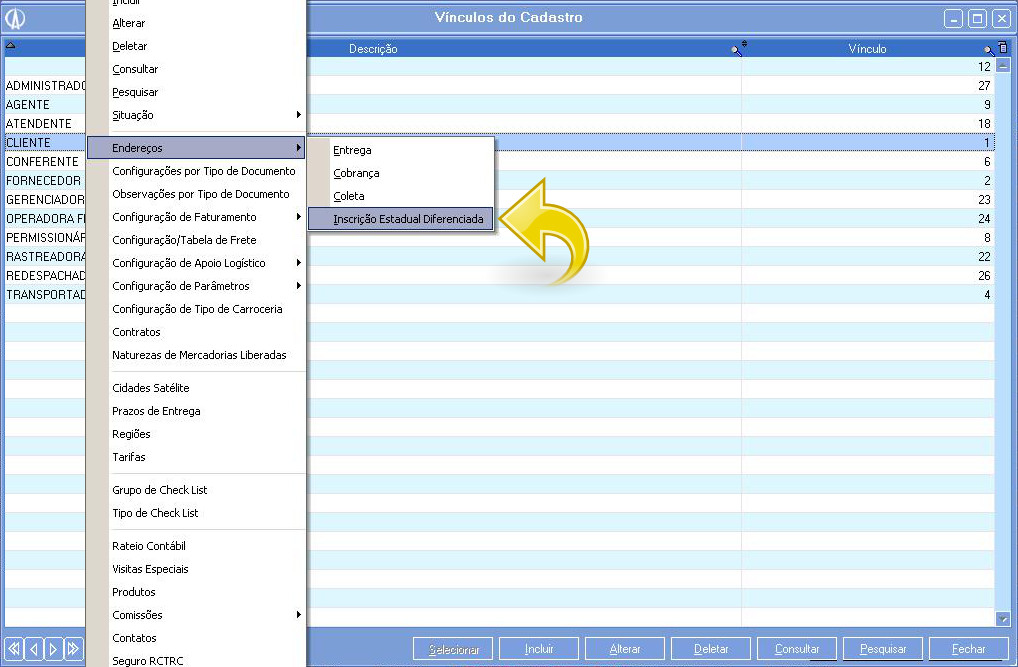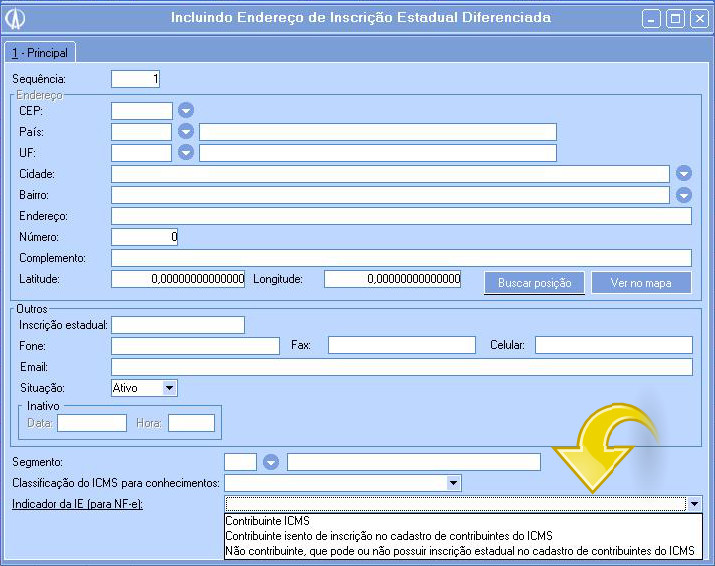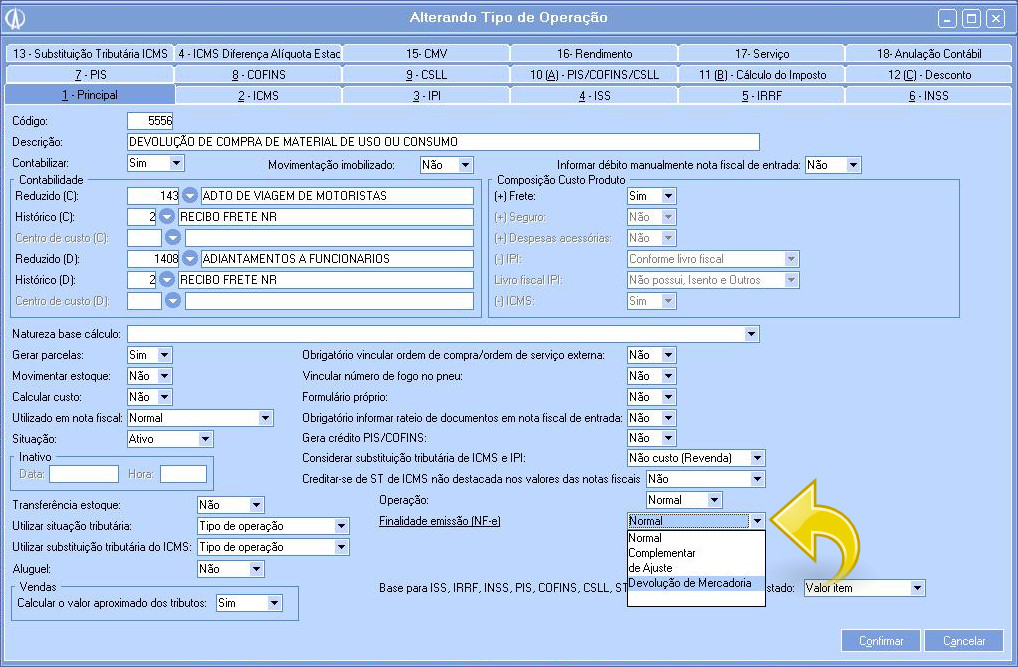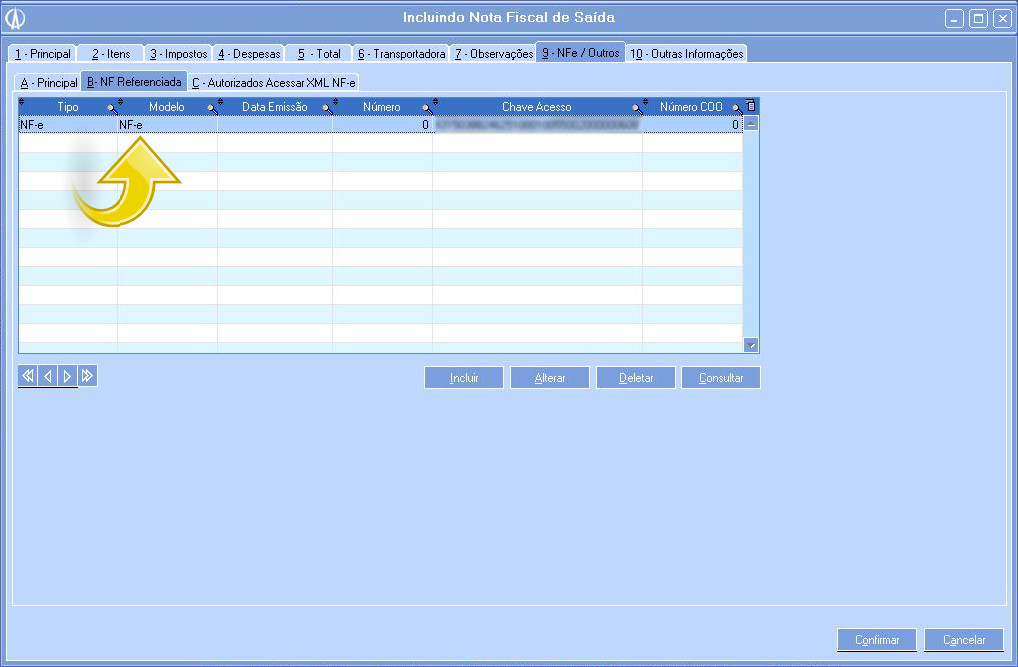A NF-e versão 3.1 é a adequação do sistema AvaCorp a Nota Técnica 2013/005 do SEFAZ, que altera o leiaute e diversos aspectos importantes da nota. Para mais informações sobre as mudanças, acesse: http://www.nfe.fazenda.gov.br/PORTAL/listaConteudo.aspx?tipoConteudo=tW+YMyk/50s=.
A emissão da NF-e versão 3.1 se tornará obrigatória a partir do dia 01/04/2015, caso o prazo não seja prorrogado pelo SEFAZ, a partir desta data todos os clientes que emitem NF-e na versão 2.0 são obrigados a emitir NF-e na versão 3.1.
Para o correto funcionamento do processo de emissão da NF-e versão 3.1, o EDIWS deve estar atualizado a partir da versão 15.3.3., disponível na Patch 114.
1. Após a atualização do EDWIS, acesse o Módulo Vendas/Notas Fiscais/NFe:
1.1. Na tela Gerenciador de Documentos Eletrônicos, clique com o botão direito do mouse sobre a lista, selecione a opção Migrar versão/XML 3.1:
1.2. Caso não haja nenhum problema, o seguinte aviso irá aparecer na tela:
Erros possíveis
2. Caso o aviso de lotes pendentes surja, é preciso transmitir os lotes para poder migrar a nota:
Note que o aviso mostra o números dos documentos pendentes, assim como os lotes que precisam ser transmitidos.
2.1. Sendo assim, pegue o número da notas e lotes pendentes que aparecem no aviso e os processe:
2.2. Após o processamento de todos os documentos pendentes, repita o passo 1 deste manual.
Outras configurações
Para a correção emissão das Nota Fiscal, algumas outras configurações podem ser necessárias. Por isso, em caso de erros de emissão, consulte os passos a seguir:
3. Para emissão correta das notas, é necessário configurar o Indicador de IE para NF-e por Segmentos. Para isso, acesse o Módulo Cadastros Básicos/Clientes, Fornecedores, etc…/Segmentos/Manutenção:
3.1. Na tela Segmentos, busque pelo segmento de empresa que deseja configurar, clique sobre o registro desejado e selecione a opção Alterar:
3.2. A tela Alterando Segmento irá surgir. Nela, configure o campo Indicador de Ir para NF-e com a opção desejada:
3.3. Agora, acesse o Módulo Cadastros Básicos/Clientes, Fornecedores, etc…/Manutenção:
3.4. Na tela Cadastros, busque pelo cliente que deseja configurar, utilizando algum dos parâmetros possíveis, como Nome, CNJP, CPF ou mesmo código:
3.5. Com o cliente desejado encontrado, clique com o botão direito do mouse sobre ele e selecione a opção Alterar:
3.6. Na tela Alterando Cadastro, acesse a aba 3 – ISO/Dados Bancários/Outros. Nessa tela, é possível configurar o Indicador da IE (Inscrição Estadual) para NF-e. Neste campo, selecione a opção que melhor se adequar:
Note que a configuração feita nesse campo, deve ser a mesma que foi feita no Segmento dessa empresa.
4. Para clientes com Inscrição Estadual Diferenciada, é necessário fazer uma configuração específica para emissão das notas fiscais. Para isso, acesse o Cadastro de Cliente e clique sobre ele com o botão direto do mouse, selecionando a opção Vínculos:
4.1. Na tela Vínculos do Cadastro, clique com o botão direito do mouse sobre a Cliente e selecione a opção Endereço/Inscrição Estadual Diferenciada:
4.2. A tela Incluindo Endereço de Inscrição Estadual Diferenciada irá abrir. Nela, configure o campo Indicador da IE (para NF-e) com uma das opções:
5. O Tipo de Operação utilizado na Nota Fiscal de Saída também precisa se configurada. Para isso, acesse o Módulo Vendas/Cadastros Básicos/Tipos de Operação/Manutenção:
6.1. Na tela Tipos de Operação, busque pela operação que deseja configurar, clique com o botão direito do mouse sobre ela e selecione a opção Alterar:
6.2. A tela Alterando Tipo de Operação irá surgir. Nela, configure o campo Finalidade emissão (NF-e):
Note que, quando uma nota fiscal de saída for emitida com esse operação, sua finalidade será automaticamente preenchida com a finalidade que foi configurada nesse campo.
7. Em casos onde as notas ficais de saída serão emitidas e haverá desoneração do ICMS, é preciso configurar a Situação Tributária. Para isso, acesse o Módulo Vendas/Cadastros Básicos/Situação Tributária/Manutenção:
7.1. Na tela Situação Tributária, encontre a situação desejada e clique sobre ela com o botão direito do mouse. Em seguida, selecione a opção Alterar:
7.2. A tela Alterando Situação Tributária irá abrir. Nela, configure o campo Permite desoneração ICMS com a opção Sim:
Emissão de nota de devolução
8. Na migração para NF-e 3.1. algumas alterações foram feitas para a emissão de nota de devolução. Nesses casos, os seguintes dados precisam ser configurados na nota fiscal de saída:
Note que o Tipo e a Natureza da Operação da imagem abaixo são meramente exemplos.
8.1. Na aba 9 – NFe/Outros, na sub-aba NF Referenciada, é preciso referenciar a nota que está gerando a devolução: